立即下载
没有对应的手机版,本软件为电脑版,电脑版软件不支持手机安装
vmware Workstation Player 15是一款可以支持用户可在单一的桌面上同时运行不同的操作系统,可在一部实体机器上模拟完整的网络环境。该软件凭借其免费策略、简单易用的界面、流畅的性能、小巧的体积以及对多种不同操作系统的兼容性,已成为很多个人用户首选的虚拟机软件。支持格式vmware workstation、gsx server/esx server、microsoft virtual machines、symantec livestate recovery,使用该免费的桌面虚拟化软件应用程序,可轻松操作由 VMware Workstation、VMware Server或VMware ESX创建的任何虚拟机以及Microsoft 虚拟机和Symantec LiveState Recovery磁盘。本站提供vmware 虚拟机15中文免费版下载端口,支持Windows 10 / 8.1 / Win7 以及Ubuntu、Red Hat Enterprise Linux、CentOS等系统,适用于学生、教师、企业进行测试或控制,欢迎有需要的朋友免费下载体验。

构建自与 vSphere 相同的平台,经过将近 20 年的积极开发,它已成为最成熟稳定的本地桌面虚拟化解决方案之一。将第二个操作系统作为虚拟机 (VM) 在单台 PC 上安全轻松地运行,而不会影响您的主桌面环境且无需重新启动。
2、安全的隔离环境
运行具有不同隐私设置、工具和网络连接配置的第二个安全桌面,以便在线浏览时持续保护主机系统。
3、适用于学习的完美工具
软件的隔离和沙箱功能使它成为帮助您了解操作系统、应用及其如何工作的完美工具。由于能在桌面 PC 上运行服务器环境,还使您能够在“真实”环境中探索软件和应用开发,而不会影响主机桌面。
4、实现自带设备的途径
借助软件,可通过禁用复制粘贴、拖放、共享文件夹以及对 USB 设备的访问,将企业桌面与自带设备隔离开来。运行加密且受密码保护的受限虚拟机,确保只有经过授权的用户才能与企业数据进行交互。
5、vSphere连接
使用Workstation连接到 vSphere、ESXi 或 软件服务器。驱动远程虚拟机、下达电源操作命令或与 vSphere 环境之间相互传输虚拟机。凭借通用底层 hypervisor,您只需使用自己的 PC,即可轻松从企业数据中心运行虚拟机。
6、有用的快照
使用“快照”创建回滚点以便实时还原,这非常适合于测试未知软件或创建客户演示。可以利用多个快照轻松测试各种不同的场景,无需安装多个操作系统。
7、巨型虚拟机
创建拥有多达16 个虚拟 CPU、8 TB 虚拟磁盘以及 64 GB 内存的大规模虚拟机,以便在虚拟环境中运行要求最严苛的桌面和服务器应用。通过为虚拟机分配多达 2 GB 的显存,可以进一步提升图形密集型应用的处理能力。
8、支持高分辨率
显示屏Workstation 已经过优化,可以支持用于台式机的高分辨率 4K UHD (3840 x 2160) 显示屏,以及用于笔记本电脑和 x86 平板电脑的 QHD+ (3200x1800) 显示屏。Workstation 还支持具有不同 DPI 设置的多个显示器,例如,可以同时使用全新的 4K UHD 显示屏和您现有的 1080P HD 显示屏。
9、限制对虚拟机的访问
通过限制对 Workstation虚拟机设置(例如拖放、复制和粘贴以及连接 USB 设备)的访问来保护公司内容。可对虚拟机进行加密和密码保护,从而确保只有经过授权的用户才能进行访问。
10、共享虚拟机
VMware Workstation Player在模拟生产环境中快速共享和测试应用。将 VMware Workstation Pro 作为一个服务器运行,以便与您的团队成员、部门或组织共享具有各种所需配置的预加载虚拟机的存储库。
11、使用克隆
进行快速复制节省重复创建相同的虚拟机设置时所需的时间和精力。使用“链接克隆”快速复制虚拟机,同时可显著减少所需的物理磁盘空间。您还可以使用“完整克隆”来创建完全独立的副本,并将其与他人共享。
12、交叉兼容性
利用 Workstation,您可以创建能够跨产品组合运行的虚拟机,也可以创建在 Horizon FLEX 中使用的受限虚拟机。我们甚至还支持开放标准,使您不仅可以创建虚拟机,还可以使用来自其他供应商的虚拟机。
创建装有最新 32 位和 64 位 Windows 与 Linux 操作系统的虚拟机。 快捷安装功能使安装虚拟机比直接在 PC 上安装操作系统更轻松。
2、运行
任何人都可以在 Windows 或 Linux PC 上运行虚拟机。 借助软件快速而轻松地利用虚拟机的安全性、灵活性和可移植性。
3、评估
软件非常适合于安全地评估以虚拟设备形式分发的软件。 虚拟设备是预构建、预配置和随时可以运行的企业软件应用,它们和操作系统一起打包在虚拟机中。 任何人都可以迅速而轻松地体验到预配置产品的优点,而不会有任何安装或配置麻烦。 运行通过如阿建提供的来自一流软件供应商的 900 多种虚拟设备。
4、共享
任何人都可以运行与同事或朋友共享的虚拟机。 例如,客户支持团队和开发团队可以共享一个虚拟机中封装的客户情景。

2、同意用户许可协议,然后点击下一步。
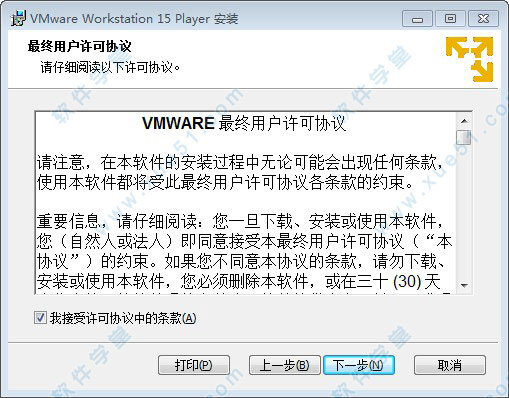
3、选择安装路径,默认为“C:\Program Files (x86)\VMware\VMware Player\”如果想更换,点击更改。

4、根据情况来选择是否要加入用户体验,再次点击下一步。

5、创建快捷方式,方便下次再次启动。

6、开始安装。

7、稍等待,安装成功。
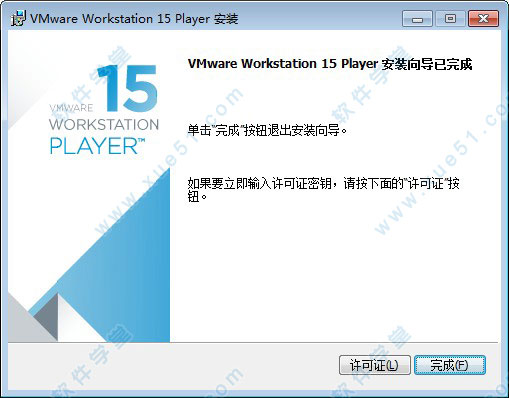
8、开始创建了桌面快捷方式,双击打开软件,可以直接免费使用软件。

一、查看主机能联网的网络适配器
1、本来使用NAT模式是比较方面的方法,但现在却不行了,治好换桥接模式直接些。
2、首先要看主机使用的适配器(目前正在联网的适配器)。
方法1:控制面板——>网络和共享中心——>更改适配器设置。
方法2:网络图标——>右键——>打开网络和共享中心——>更改适配器设置。
3、然后看当前主机在联网的适配器,并记下来,不同的电脑网卡不一样,大家选自己主机能联网的那一个就好。

二、给虚拟机设置网络适配器
1、给已经开机的虚拟机设置,VM菜单 player的下拉菜单——>可移动设备——>网络适配器——>设置。

2、开始设置
a.在弹窗 选择【硬件】——>网络适配器——>在网络链接那里选择【桥接模式】,并且把下面的【复制···】的框勾上。
b.然后点【配置适配器】。
3、在弹窗中把其他的适配器前面的勾去掉,只留和主机一样能联网的那一个。最后点【确定】完成设置。
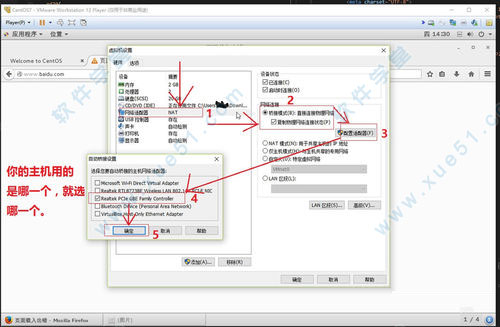
4、给未开机的虚拟机设置,没有开机的虚拟机,可以点击相应的虚拟机,在右侧点击【编辑虚拟机设置】。

5、然后采用上文的设置方法一样的方法给其设置即可。
6、然后,只留和主机一样的网络适配器即可,【确定】完成设置。
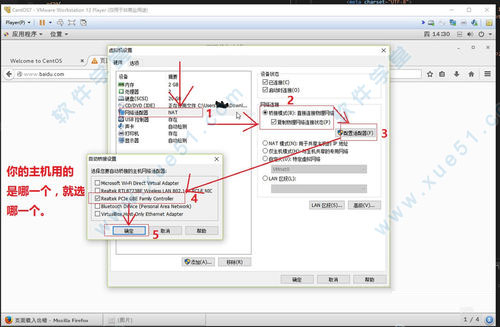
7、现在,可以联网了。
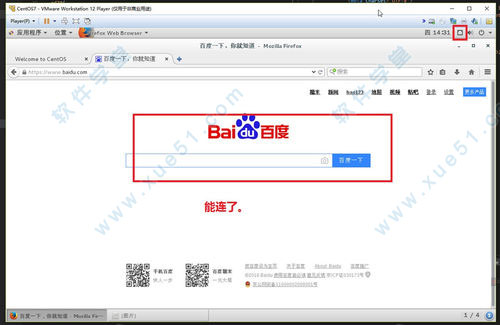
对于典型主机系统,建议使用 1 GHz 或更快速度的 64 位处理器(推荐使用 2 GHz),RAM 至少为 2 GB(推荐使用 4 GB RAM)。您必须有运行 64 位主机操作系统所需的足够内存,及每个客户机操作系统以及主机和客户机操作系统上的应用所需的内存。请参见相关客户机操作系统和应用文档,了解它们的内存要求。大概需要 150 MB 的磁盘空间来安装该应用。
2、Workstation Player 能否与其他产品安装在同一台计算机上?
不需要。软件的设计决定了它不能与其他产品安装在一起。如果在要安装 Workstation Player 的计算机上检测到软件或同类型的安装,则 Workstation Player 安装会显示错误消息并中止。但是,如果您购买并安装了 Workstation Pro,则购买时已包含可正常工作的 Workstation Player 版本。
3、工作原理是什么?
VMware Workstation Player安装过程类似于标准的桌面应用。在安装完成后,您可以安装新操作系统并像运行虚拟机一样在一个单独的窗口运行它们。包括众多功能,使用户能够创建并配置自己的虚拟机以获得最佳性能,以及访问任何连接到他们的 PC 的设备。
4、与 VMware Workstation Pro 相比如何?
可以快速、轻松地创建和运行虚拟机。Workstation Player 的用户界面设计以尽可能易于使用为宗旨。它针对需要运行虚拟机的人员,这些虚拟机通常由 IT 组织、系统管理员、讲师、软件供应商等为他们提供。
该软件则要高级得多,可提供快照、克隆、与 vSphere 或 vCloud Air 的远程连接、共享虚拟机、高级虚拟机设置等强大功能。Workstation Pro 旨在供专业技术人员使用,如开发人员、质量保障工程师、系统工程师、IT 管理员、技术支持代表、培训师等。“Workstation Pro 与 Workstation Player 比较表”中提供了更多比较详细信息。
5、是否可以运行由 VMware Workstation Pro 或 VMware Fusion Pro 创建的受限虚拟机?
可以。前提是您必须购买。仅在对 Workstation Player 授予许可后,才激活此功能。
1、全面支持Windows10,可将Win10作为虚拟机和主机操作系统。
2、提升挂起和恢复加密虚拟机的性能。
3、支持4K显示器和高分辨率界面。
4、支持多显示器不同DPI设置。
5、添加微软Lync和Skype音频和视频回声消除。
6、增加Win7虚拟机USB 3.0支持。
7、改进标准安装程序。
8、尊重左手鼠标习惯用户主机设定。
9、取消Linux客户机和主机系统Unity模式。
10、安装后,填写邮箱就可以永久免费使用。

软件功能
1、简单但功能强大的虚拟化构建自与 vSphere 相同的平台,经过将近 20 年的积极开发,它已成为最成熟稳定的本地桌面虚拟化解决方案之一。将第二个操作系统作为虚拟机 (VM) 在单台 PC 上安全轻松地运行,而不会影响您的主桌面环境且无需重新启动。
2、安全的隔离环境
运行具有不同隐私设置、工具和网络连接配置的第二个安全桌面,以便在线浏览时持续保护主机系统。
3、适用于学习的完美工具
软件的隔离和沙箱功能使它成为帮助您了解操作系统、应用及其如何工作的完美工具。由于能在桌面 PC 上运行服务器环境,还使您能够在“真实”环境中探索软件和应用开发,而不会影响主机桌面。
4、实现自带设备的途径
借助软件,可通过禁用复制粘贴、拖放、共享文件夹以及对 USB 设备的访问,将企业桌面与自带设备隔离开来。运行加密且受密码保护的受限虚拟机,确保只有经过授权的用户才能与企业数据进行交互。
5、vSphere连接
使用Workstation连接到 vSphere、ESXi 或 软件服务器。驱动远程虚拟机、下达电源操作命令或与 vSphere 环境之间相互传输虚拟机。凭借通用底层 hypervisor,您只需使用自己的 PC,即可轻松从企业数据中心运行虚拟机。
6、有用的快照
使用“快照”创建回滚点以便实时还原,这非常适合于测试未知软件或创建客户演示。可以利用多个快照轻松测试各种不同的场景,无需安装多个操作系统。
7、巨型虚拟机
创建拥有多达16 个虚拟 CPU、8 TB 虚拟磁盘以及 64 GB 内存的大规模虚拟机,以便在虚拟环境中运行要求最严苛的桌面和服务器应用。通过为虚拟机分配多达 2 GB 的显存,可以进一步提升图形密集型应用的处理能力。
8、支持高分辨率
显示屏Workstation 已经过优化,可以支持用于台式机的高分辨率 4K UHD (3840 x 2160) 显示屏,以及用于笔记本电脑和 x86 平板电脑的 QHD+ (3200x1800) 显示屏。Workstation 还支持具有不同 DPI 设置的多个显示器,例如,可以同时使用全新的 4K UHD 显示屏和您现有的 1080P HD 显示屏。
9、限制对虚拟机的访问
通过限制对 Workstation虚拟机设置(例如拖放、复制和粘贴以及连接 USB 设备)的访问来保护公司内容。可对虚拟机进行加密和密码保护,从而确保只有经过授权的用户才能进行访问。
10、共享虚拟机
VMware Workstation Player在模拟生产环境中快速共享和测试应用。将 VMware Workstation Pro 作为一个服务器运行,以便与您的团队成员、部门或组织共享具有各种所需配置的预加载虚拟机的存储库。
11、使用克隆
进行快速复制节省重复创建相同的虚拟机设置时所需的时间和精力。使用“链接克隆”快速复制虚拟机,同时可显著减少所需的物理磁盘空间。您还可以使用“完整克隆”来创建完全独立的副本,并将其与他人共享。
12、交叉兼容性
利用 Workstation,您可以创建能够跨产品组合运行的虚拟机,也可以创建在 Horizon FLEX 中使用的受限虚拟机。我们甚至还支持开放标准,使您不仅可以创建虚拟机,还可以使用来自其他供应商的虚拟机。
软件特色
1、创建创建装有最新 32 位和 64 位 Windows 与 Linux 操作系统的虚拟机。 快捷安装功能使安装虚拟机比直接在 PC 上安装操作系统更轻松。
2、运行
任何人都可以在 Windows 或 Linux PC 上运行虚拟机。 借助软件快速而轻松地利用虚拟机的安全性、灵活性和可移植性。
3、评估
软件非常适合于安全地评估以虚拟设备形式分发的软件。 虚拟设备是预构建、预配置和随时可以运行的企业软件应用,它们和操作系统一起打包在虚拟机中。 任何人都可以迅速而轻松地体验到预配置产品的优点,而不会有任何安装或配置麻烦。 运行通过如阿建提供的来自一流软件供应商的 900 多种虚拟设备。
4、共享
任何人都可以运行与同事或朋友共享的虚拟机。 例如,客户支持团队和开发团队可以共享一个虚拟机中封装的客户情景。
安装教程
1、下载解压安装包,运行“VMware-player-15.0.0-10134415.exe”,进行安装。
2、同意用户许可协议,然后点击下一步。
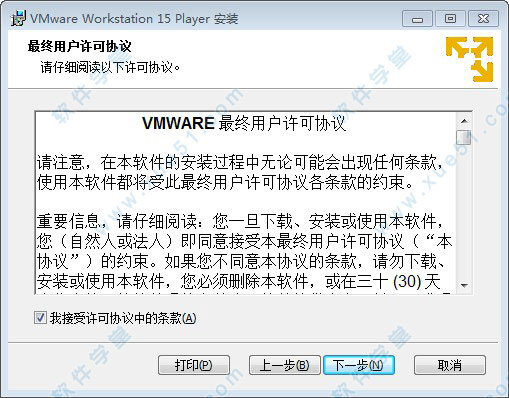
3、选择安装路径,默认为“C:\Program Files (x86)\VMware\VMware Player\”如果想更换,点击更改。

4、根据情况来选择是否要加入用户体验,再次点击下一步。

5、创建快捷方式,方便下次再次启动。

6、开始安装。

7、稍等待,安装成功。
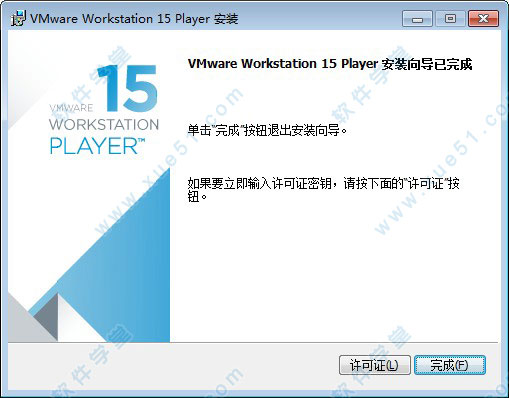
8、开始创建了桌面快捷方式,双击打开软件,可以直接免费使用软件。

使用教程
VMware Workstation player如何解决不能联网?一、查看主机能联网的网络适配器
1、本来使用NAT模式是比较方面的方法,但现在却不行了,治好换桥接模式直接些。
2、首先要看主机使用的适配器(目前正在联网的适配器)。
方法1:控制面板——>网络和共享中心——>更改适配器设置。
方法2:网络图标——>右键——>打开网络和共享中心——>更改适配器设置。
3、然后看当前主机在联网的适配器,并记下来,不同的电脑网卡不一样,大家选自己主机能联网的那一个就好。

二、给虚拟机设置网络适配器
1、给已经开机的虚拟机设置,VM菜单 player的下拉菜单——>可移动设备——>网络适配器——>设置。

2、开始设置
a.在弹窗 选择【硬件】——>网络适配器——>在网络链接那里选择【桥接模式】,并且把下面的【复制···】的框勾上。
b.然后点【配置适配器】。
3、在弹窗中把其他的适配器前面的勾去掉,只留和主机一样能联网的那一个。最后点【确定】完成设置。
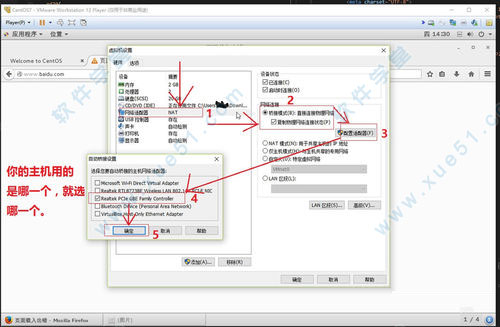
4、给未开机的虚拟机设置,没有开机的虚拟机,可以点击相应的虚拟机,在右侧点击【编辑虚拟机设置】。

5、然后采用上文的设置方法一样的方法给其设置即可。
6、然后,只留和主机一样的网络适配器即可,【确定】完成设置。
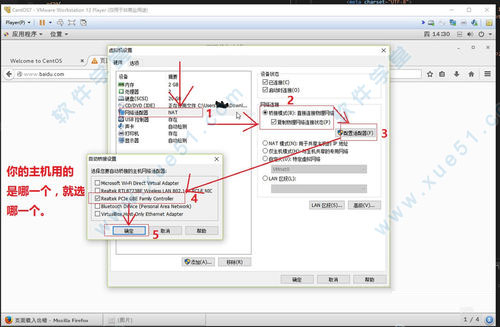
7、现在,可以联网了。
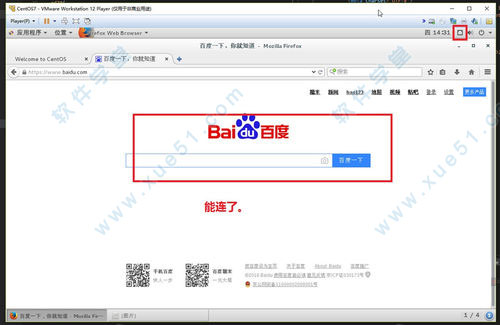
常见问题
1、安装和使用的最低 PC 要求是什么?对于典型主机系统,建议使用 1 GHz 或更快速度的 64 位处理器(推荐使用 2 GHz),RAM 至少为 2 GB(推荐使用 4 GB RAM)。您必须有运行 64 位主机操作系统所需的足够内存,及每个客户机操作系统以及主机和客户机操作系统上的应用所需的内存。请参见相关客户机操作系统和应用文档,了解它们的内存要求。大概需要 150 MB 的磁盘空间来安装该应用。
2、Workstation Player 能否与其他产品安装在同一台计算机上?
不需要。软件的设计决定了它不能与其他产品安装在一起。如果在要安装 Workstation Player 的计算机上检测到软件或同类型的安装,则 Workstation Player 安装会显示错误消息并中止。但是,如果您购买并安装了 Workstation Pro,则购买时已包含可正常工作的 Workstation Player 版本。
3、工作原理是什么?
VMware Workstation Player安装过程类似于标准的桌面应用。在安装完成后,您可以安装新操作系统并像运行虚拟机一样在一个单独的窗口运行它们。包括众多功能,使用户能够创建并配置自己的虚拟机以获得最佳性能,以及访问任何连接到他们的 PC 的设备。
4、与 VMware Workstation Pro 相比如何?
可以快速、轻松地创建和运行虚拟机。Workstation Player 的用户界面设计以尽可能易于使用为宗旨。它针对需要运行虚拟机的人员,这些虚拟机通常由 IT 组织、系统管理员、讲师、软件供应商等为他们提供。
该软件则要高级得多,可提供快照、克隆、与 vSphere 或 vCloud Air 的远程连接、共享虚拟机、高级虚拟机设置等强大功能。Workstation Pro 旨在供专业技术人员使用,如开发人员、质量保障工程师、系统工程师、IT 管理员、技术支持代表、培训师等。“Workstation Pro 与 Workstation Player 比较表”中提供了更多比较详细信息。
5、是否可以运行由 VMware Workstation Pro 或 VMware Fusion Pro 创建的受限虚拟机?
可以。前提是您必须购买。仅在对 Workstation Player 授予许可后,才激活此功能。
更新日志
v15:1、全面支持Windows10,可将Win10作为虚拟机和主机操作系统。
2、提升挂起和恢复加密虚拟机的性能。
3、支持4K显示器和高分辨率界面。
4、支持多显示器不同DPI设置。
5、添加微软Lync和Skype音频和视频回声消除。
6、增加Win7虚拟机USB 3.0支持。
7、改进标准安装程序。
8、尊重左手鼠标习惯用户主机设定。
9、取消Linux客户机和主机系统Unity模式。
10、安装后,填写邮箱就可以永久免费使用。
展开全部内容










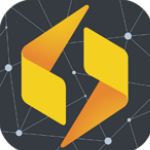


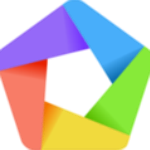

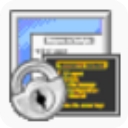

点击星星用来评分